Máy tính sử dụng hệ điều hành Windows là một công cụ không thể thiếu trong công việc và học tập. Tuy nhiên, bạn có thể gặp phải tình trạng khó chịu khi nhấn nút tắt máy mà thiết bị lại tự động khởi động lại. Lỗi này không chỉ gây bực bội mà còn làm gián đoạn công việc của bạn. Trong bài viết này, chúng tôi sẽ hướng dẫn bạn một số phương pháp đơn giản để khắc phục lỗi máy tính Windows tự khởi động lại khi tắt máy.
Nguyên nhân gây ra lỗi
Có nhiều nguyên nhân dẫn đến tình trạng này, trong đó phổ biến là:
- Xung đột phần mềm: Các ứng dụng khởi động cùng Windows có thể gây ra xung đột dẫn đến lỗi này.
- Cấu hình hệ thống không đúng: Một số cài đặt trong Windows có thể ảnh hưởng đến chức năng tắt máy.
- Lỗi BIOS: Phiên bản BIOS lỗi thời hoặc cấu hình sai cũng có thể gây ra vấn đề.
- Sửa đổi Registry: Một số thay đổi không chính xác trong Registry có thể làm cho máy tính không tắt đúng cách.
Từ đây, chúng ta sẽ cùng nhau tìm hiểu chi tiết cách khắc phục từng nguyên nhân.
1. Vô hiệu hóa ứng dụng khởi động cùng Windows
Một trong những cách đơn giản để khắc phục lỗi này là tắt các ứng dụng đang khởi động cùng hệ thống. Điều này giúp giảm thiểu khả năng xảy ra xung đột phần mềm.
- Nhấn Ctrl + Shift + Esc để mở Task Manager.
- Chọn thẻ Startup.
- Tìm và chọn các ứng dụng không cần thiết, sau đó nhấn Disable.
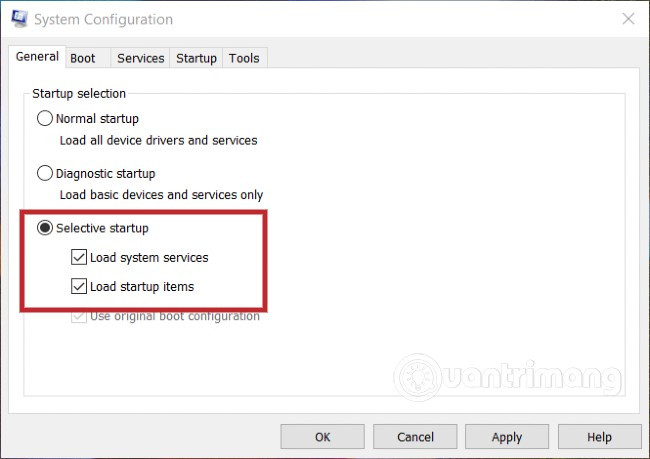 Vô hiệu hóa ứng dụng khởi động
Vô hiệu hóa ứng dụng khởi động
2. Vô hiệu hóa tính năng khởi động nhanh
Tính năng khởi động nhanh có thể là nguyên nhân khiến máy tính không tắt đúng cách. Để tắt tính năng này, bạn hãy làm theo các bước sau:
- Nhấn Windows + R để mở hộp thoại Run.
- Gõ
powercfg.cplvà nhấn Enter. - Trong cửa sổ mở ra, chọn Choose what the power buttons do.
- Nhấn vào Change settings that are currently unavailable.
- Bỏ chọn mục Turn on fast startup (recommended) rồi nhấn Save changes.
Sau khi thực hiện xong, hãy khởi động lại máy tính và kiểm tra xem vấn đề đã được giải quyết chưa.
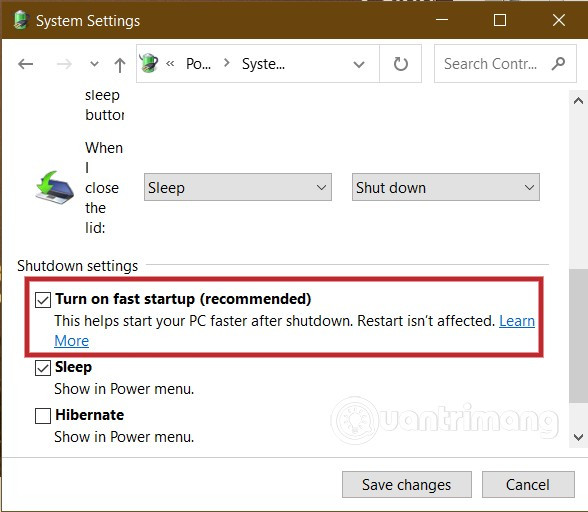 Vô hiệu hóa khởi động nhanh
Vô hiệu hóa khởi động nhanh
3. Tắt tùy chọn Auto Restart
Tắt tùy chọn tự động khởi động lại cũng có thể là một giải pháp hữu hiệu. Để thực hiện điều này, bạn làm theo hướng dẫn sau:
Bước 1: Mở System Properties
- Nhấp chuột phải vào This PC hoặc My Computer và chọn Properties.
- Chọn Advanced system settings.
Bước 2: Thay đổi cài đặt khởi động và phục hồi
- Chọn thẻ Advanced.
- Nhấn vào nút Settings trong mục Startup and Recovery.
- Bỏ chọn mục Automatically restart rồi nhấn OK.
 Tắt Auto Restart
Tắt Auto Restart
4. Cập nhật BIOS
Nếu BIOS của bạn đã lỗi thời, hãy kiểm tra và cập nhật phiên bản mới nhất. Điều này có thể giúp khắc phục nhiều vấn đề liên quan đến phần cứng và hệ điều hành.
Hãy tìm hướng dẫn cụ thể trên trang web của nhà sản xuất máy tính hoặc bo mạch chủ để thực hiện việc cập nhật.
5. Sửa đổi Registry
Một số cài đặt trong Registry có thể cần được thay đổi để máy tính tắt đúng cách.
- Nhấn Windows + R, gõ
regeditvà nhấn Enter. - Đến vị trí sau:
HKEY_LOCAL_MACHINESOFTWAREMicrosoftWindows NTCurrentVersionWinlogon - Tìm thuộc tính PowerdownAfterShutdown.
- Nhấp đúp vào thuộc tính đó và thay đổi giá trị từ 0 thành 1.
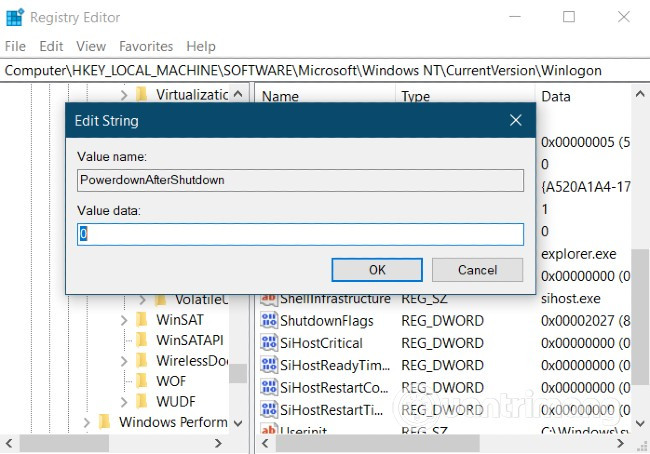 Sửa đổi Registry
Sửa đổi Registry
6. Cài lại Windows hoặc nhờ thợ sửa máy tính
Nếu tất cả các cách trên vẫn không giúp bạn giải quyết vấn đề, có thể đến lúc bạn cần cài lại Windows. Hãy cân nhắc việc sao lưu dữ liệu trước khi thực hiện để tránh mất mát thông tin quan trọng. Nếu không tự tin, hãy tìm đến sự trợ giúp từ các thợ sửa máy tính chuyên nghiệp.
Kết luận
Lỗi máy tính Windows tự khởi động lại khi nhấn shutdown có thể gây ra nhiều phiền toái trong quá trình sử dụng. Hy vọng rằng với những hướng dẫn trên, bạn có thể dễ dàng khắc phục vấn đề này. Hãy theo dõi những bài viết hữu ích khác trên hocoffice.com để nâng cao kỹ năng sử dụng máy tính của mình!
Để lại một bình luận